Comment faire rester Windows 11 Rester pendant une longue durée à l'écran
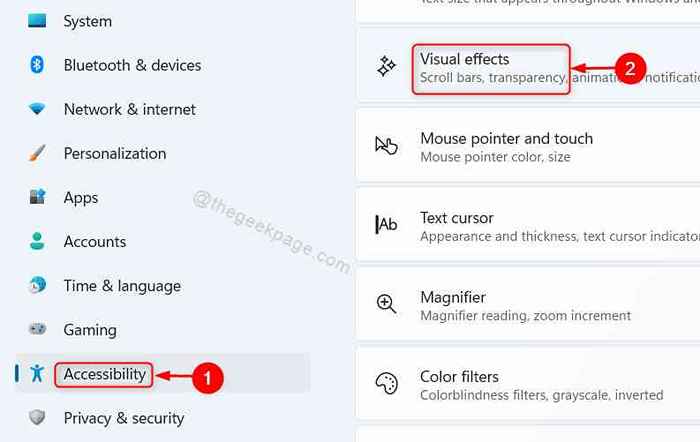
- 812
- 22
- Victor Charpentier
Chaque fois que vous travaillez sur quelque chose et soudain, vous obtenez des notifications à l'écran, mais vous ne pourrez pas le lire car il disparaît très rapidement. En effet, les notifications sont restées sur votre écran pendant très moins de temps. Ce n'est peut-être pas un problème pour les gens qui peuvent lire très rapidement, mais peuvent être ennuyeux pour quelqu'un qui prend le temps de lire. La meilleure façon de résoudre ce problème est d'augmenter la durée du temps pour que les notifications restent à l'écran pendant longtemps afin que les utilisateurs puissent le lire ou l'ouvrir. Dans cet article, nous allons vous montrer comment vous pouvez modifier les paramètres de votre système Windows 11 qui rendront les notifications.
Comment faire en sorte que les notifications Windows 11 restent à l'écran plus longtemps
Étape 1: Presse Gagner + je Clés ensemble sur votre clavier pour ouvrir l'application Paramètres sur votre système.
Étape 2: Ensuite, cliquez sur Accessibilité sur le volet gauche de la fenêtre.
Étape 3: Sélectionner Effets visuels sur le côté droit comme indiqué dans la capture d'écran ci-dessous.
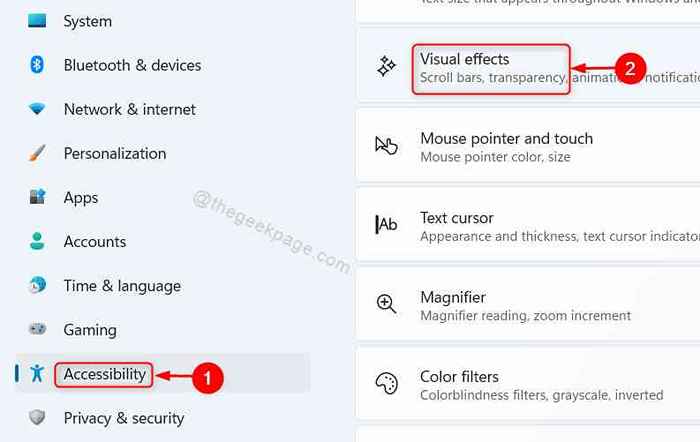
Étape 4: Ensuite, cliquez sur le bouton déroulant dans le Rejeter les notifications après cette durée Option dans la page d'effets visuels comme indiqué ci-dessous.

Étape 5: Sélectionnez le temps maximum dans la liste déroulante, c'est-à-dire 5 minutes comme indiqué dans la capture d'écran ci-dessous.

Étape 6: Une fois terminé, veuillez fermer la fenêtre des paramètres.
Ici, les notifications qui apparaissent sur l'écran du système Windows 11 restent pendant 5 minutes et il disparaît après.
C'est tous les gars.
J'espère que vous avez trouvé cet article intéressant et utile.
Merci pour la lecture!
- « Comment activer / désactiver l'icône de bureau d'affichage sur la barre des tâches dans Windows 11
- Comment corriger la configuration de l'erreur de boucle Roblox dans Windows 11, 10 »

